Calculer des cubes dans le concepteur de cube
Vous pouvez créer des formules de membre, créer des scripts de calcul et exécuter des travaux de calcul dans le concepteur de cube
Créer et valider des formules de membre dans le concepteur de cube
Dans l'éditeur de formules du concepteur de cube, vous pouvez écrire des formules pour des membres de structure spécifique. Vous pouvez construire des formules de membre au moyen d'opérateurs, de fonctions, de noms de dimension, de noms de membre, de variables de substitution et de constantes numériques.
- L'éditeur de formules du concepteur de cube s'applique à la fois aux cubes de stockage agrégé et aux cubes de stockage par blocs. Dans le stockage agrégé, les fonctions seront des fonctions MDX. Dans le stockage par blocs, elles seront des fonctions de script de calcul.
- La validation s'effectue au moyen des cubes de stockage par blocs existants dans Essbase (elle est désactivée pour les cubes de stockage agrégé). Elle ne détecte pas les modifications de classeur d'application qui n'ont pas été appliquées au cube.
- La sélection de membres ne fonctionne qu'avec des cubes existants.
L'éditeur de formules fournit un volet de modification de formule dans lequel vous pouvez entrer une formule. Vous pouvez utiliser la touche Tabulation et les flèches pour vous positionner dans l'éditeur de formules. Vous pouvez également utiliser une approche pointer-cliquer pour sélectionner des composants de formule et les insérer dans le volet de modification de formule. Un arbre de sélection de membres vous aide à placer les noms de membre corrects dans la formule.
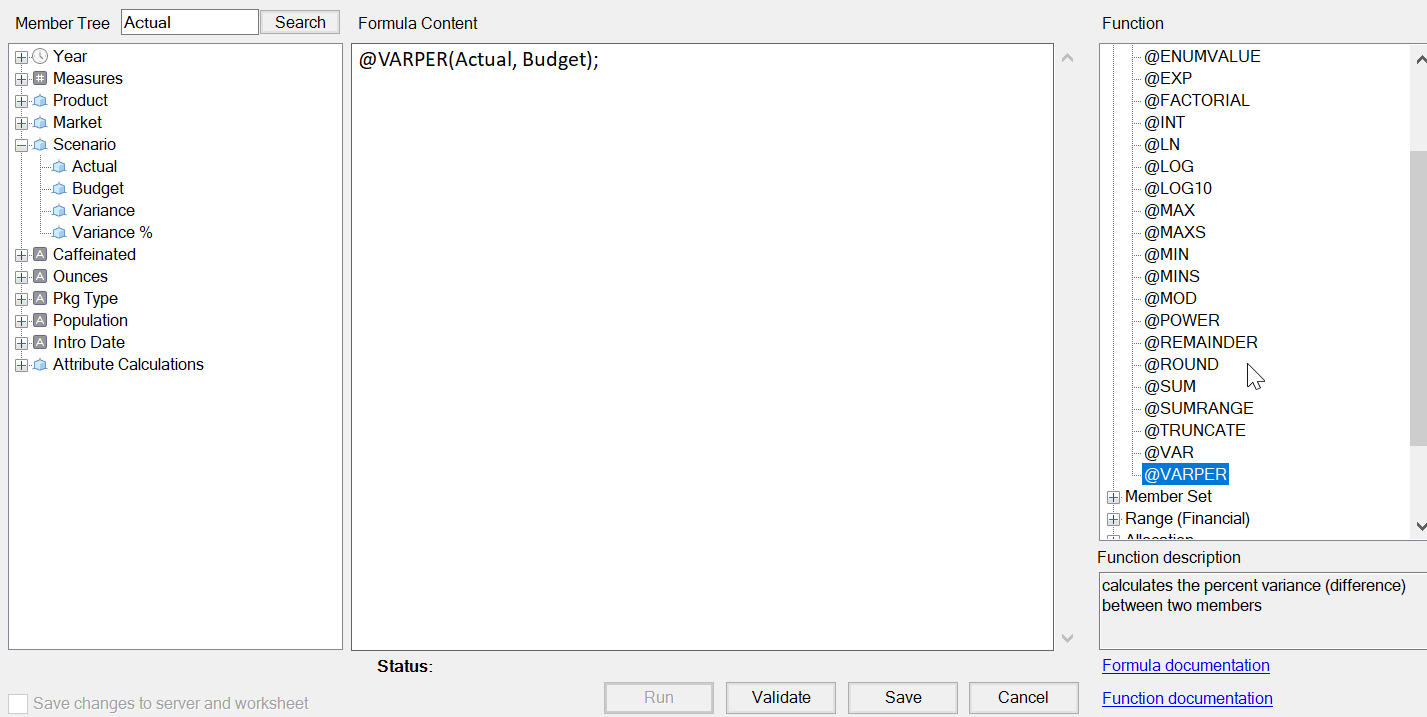
Créer et valider des scripts de calcul dans le concepteur de cube
Dans l'éditeur de script de calcul du concepteur de cube, vous pouvez écrire des scripts de calcul pour des cubes de stockage par blocs spécifiques. Les scripts de calcul spécifient le calcul des cubes et, par conséquent, remplacent les consolidations de cubes définies par la structure.
Voir Développement de scripts de calcul pour les bases de données de stockage par blocs.
- L'éditeur de script de calcul du concepteur de cube s'applique uniquement aux cubes de stockage par blocs.
- Si le cube du classeur d'application actuellement ouvert existe sur le serveur et que la communication avec le serveur fonctionne, vous êtes en mode en ligne. Sinon, vous êtes en mode hors ligne. En mode hors ligne, l'arbre de membres est désactivé.
- Si vous modifiez un script localement, et qu'il existe un script du même nom sur le serveur, la case Enregistrer les modifications sur le serveur et dans la feuille de calcul est cochée. Si vous modifiez un script distant (qui n'existe que sur le serveur), la case à cocher est désactivée.
- La validation s'effectue au moyen des cubes existants dans Essbase. Elle ne détecte pas les modifications de classeur d'application qui n'ont pas été appliquées au cube.
L'éditeur de script de calcul comporte un volet d'édition dans lequel vous pouvez entrer un script. Vous pouvez utiliser la touche de tabulation et les touches fléchées pour vous déplacer à l'intérieur de l'éditeur. Un arbre de sélection de membres vous aide à placer les noms de membre corrects dans le script.

- Ouvrez le classeur d'application du cube que vous souhaitez modifier.
- Si une feuille de calcul a été définie, sélectionnez-la. Dans le cas contraire, créez-en une. Voir Utiliser des feuilles de calcul dans le concepteur de cube.
- Dans le ruban du concepteur de cube, cliquez sur Éditeurs de calcul
 .
. - Sélectionnez Éditeur de script de calcul dans le menu déroulant.
- Entrez vos données d'identification pour Essbase, si elles vous sont demandées.
- Créez le script de calcul dans l'éditeur de script de calcul.
- Utilisez le clavier pour entrer du texte. Incluez entre guillemets tout nom de membre contenant des valeurs vides ou des caractères spéciaux.
- Cliquez deux fois sur un membre dans l'arbre de sélection de membres pour que ce membre soit collé dans l'éditeur. Pour rechercher un membre spécifique dans l'arbre, entrez le nom du membre dans la zone de texte Arbre de membres, puis cliquez sur Rechercher.
- Cliquez deux fois sur une fonction pour coller sa syntaxe dans l'éditeur.
- Cliquez sur Valider pour vérifier la syntaxe du script de calcul. Si la validation échoue, modifiez le script et recommencez. Consultez le message d'erreur pour de l'aide.
- Si vous souhaitez synchroniser les modifications sur le serveur et dans le classeur d'application, vous pouvez cocher la case Enregistrer les modifications sur le serveur et dans la feuille de calcul avant d'enregistrer le script.
Note :
Cette option fonctionne en mode en ligne. - Cliquez sur Enregistrer.
- Facultatif : Cliquez sur Exécuter pour exécuter le script.
Calculer des données dans le concepteur de cube
Les scripts de calcul spécifient le calcul des cubes et, par conséquent, remplacent les consolidations de cubes définies par la structure. Par exemple, vous pouvez calculer des sous-ensembles de cubes ou copier les valeurs des données entre membres. Voir Développement de scripts de calcul pour les bases de données de stockage par blocs.
Au cours du développement d'un cube, il arrive fréquemment de recalculer un cube à de nombreuses reprises lors de la validation des données et des formules. Les fichiers de script de calcul utilisés au cours du processus de calcul doivent être stockés dans Essbase. Si une feuille de calcul Calc est incluse dans le classeur d'application, le fichier de calcul est ensuite automatiquement généré au cours du processus de création de cube. Des fichiers de script de calcul individuels peuvent aussi être chargés dans Essbase. Voir Utiliser les fichiers et les artefacts.